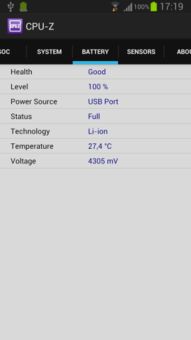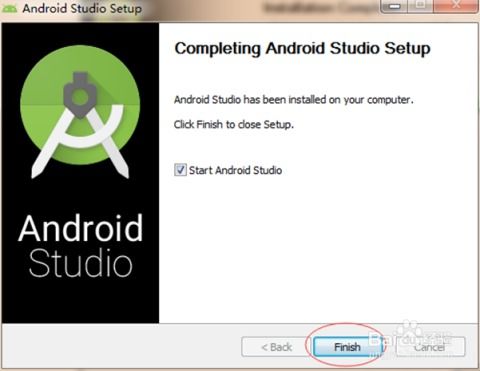安卓系统dns修改,提升网络速度与安全
时间:2024-12-14 来源:网络 人气:
安卓系统DNS修改全攻略:提升网络速度与安全
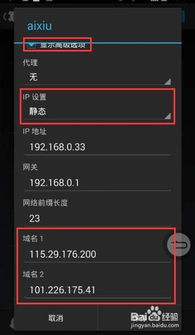
一、了解DNS及其作用
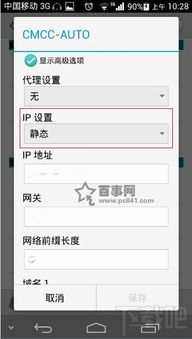
DNS是域名系统(Domain Name System)的缩写,它是一种将域名(如www.example.com)转换为IP地址(如192.168.1.1)的系统。当我们输入一个域名时,DNS服务器会将其解析为对应的IP地址,然后我们的设备才能通过IP地址访问到相应的网站。
二、为什么需要修改DNS

1. 提升网络速度:通过选择更快的DNS服务器,可以加快域名解析速度,从而提升网络访问速度。
2. 增强安全性:某些DNS服务器提供安全功能,如防止恶意网站、广告拦截等,可以有效保护用户隐私和安全。
3. 解决网络问题:有时候,由于DNS服务器故障或被劫持,会导致无法访问某些网站或出现广告弹窗等问题,修改DNS可以解决这些问题。
三、安卓系统修改DNS的方法
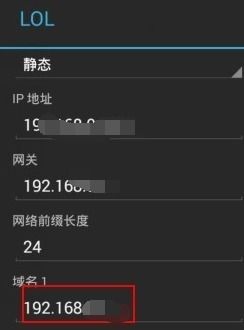
以下是在安卓系统中修改DNS的步骤:
1. 设置Wi-Fi网络
1. 打开手机设置,找到“网络和互联网”或“连接与共享”选项。
2. 点击“Wi-Fi”或“无线和网络”。
3. 在已连接的Wi-Fi网络列表中,找到您要修改DNS的网络,并点击进入。
2. 修改网络设置
1. 在网络详情页面,找到“高级设置”或“显示高级选项”。
2. 在高级设置中,找到“IP设置”或“IP地址设置”。
3. 将IP设置从“自动”改为“静态”。
3. 设置DNS服务器地址
1. 在静态IP设置中,找到DNS服务器地址。
2. 输入新的DNS服务器地址,如Google的DNS地址(8.8.8.8和8.8.4.4)或OpenDNS的DNS地址(208.67.222.222和208.67.220.220)。
3. 保存设置并退出。
四、注意事项
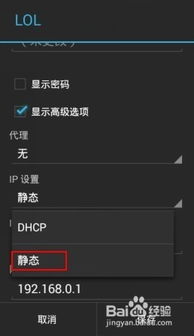
1. 修改DNS后,部分应用可能无法正常使用,如某些游戏或视频应用。
2. 在修改DNS之前,请确保您输入的DNS服务器地址是正确的,以免造成网络连接问题。
3. 如果您不确定哪个DNS服务器更适合您,可以尝试使用多个DNS服务器,比较它们的性能和安全性。
通过修改安卓系统中的DNS,我们可以提升网络速度、增强安全性,并解决一些网络问题。在修改DNS时,请务必注意选择合适的DNS服务器地址,并确保输入正确。希望本文能帮助您更好地了解DNS修改方法,享受更流畅、更安全的网络体验。
相关推荐
教程资讯
教程资讯排行